Trong quá trình soạn thảo văn bản, việc sử dụng hình ảnh minh họa là điều cần thiết để giúp tài liệu trở nên trực quan và dễ hiểu hơn. Tuy nhiên, thực hiện cách chèn ảnh vào Word không chỉ là dán hình ảnh mà còn bao gồm các bước định dạng chuyên nghiệp để ảnh hiển thị đúng vị trí và không làm xáo trộn bố cục văn bản. Bài viết này sẽ hướng dẫn chi tiết các cách chèn và định dạng ảnh trong Word một cách chuẩn xác và hiệu quả nhất.
2 cách chèn ảnh vào Word phổ biến nhất
Microsoft Word hiện cung cấp nhiều tùy chọn để bạn đưa hình ảnh vào tài liệu. Trong đó, 2 cách dưới đây là những cách chèn ảnh vào Word phổ biến và dễ thực hiện nhất, được Thiên Phúc tổng hợp dành riêng cho bạn.
Cách 1: Chèn ảnh trực tiếp từ máy tính
Đây là cách chèn hình ảnh vào Word phổ biến và đơn giản nhất, áp dụng cho các hình ảnh đã lưu trữ trên máy tính của bạn.
- Bước 1: Đặt con trỏ chuột tại vị trí bạn muốn chèn ảnh. Bấm vào thẻ Insert trên thanh công cụ > Chọn Pictures trong mục Illustrations > This Device…
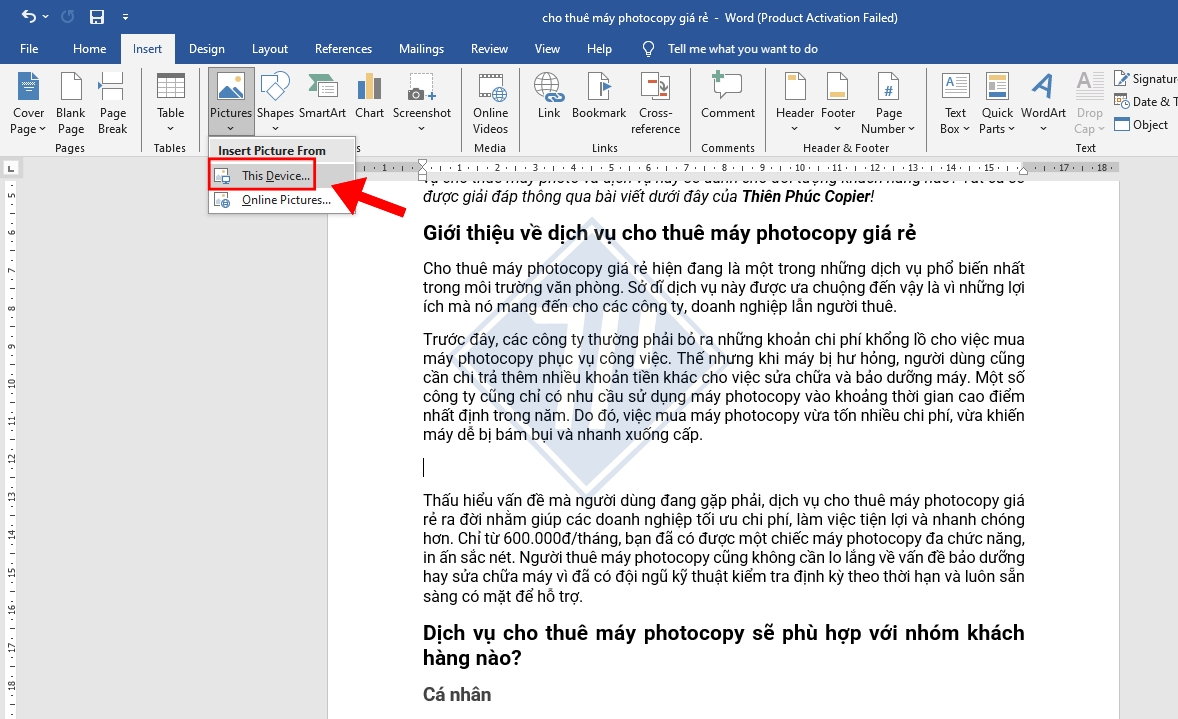
- Bước 2: Khi thấy cửa sổ Insert Picture hiện ra, bạn hãy đến thư mục chứa ảnh, chọn ảnh cần chèn và nhấn Insert.
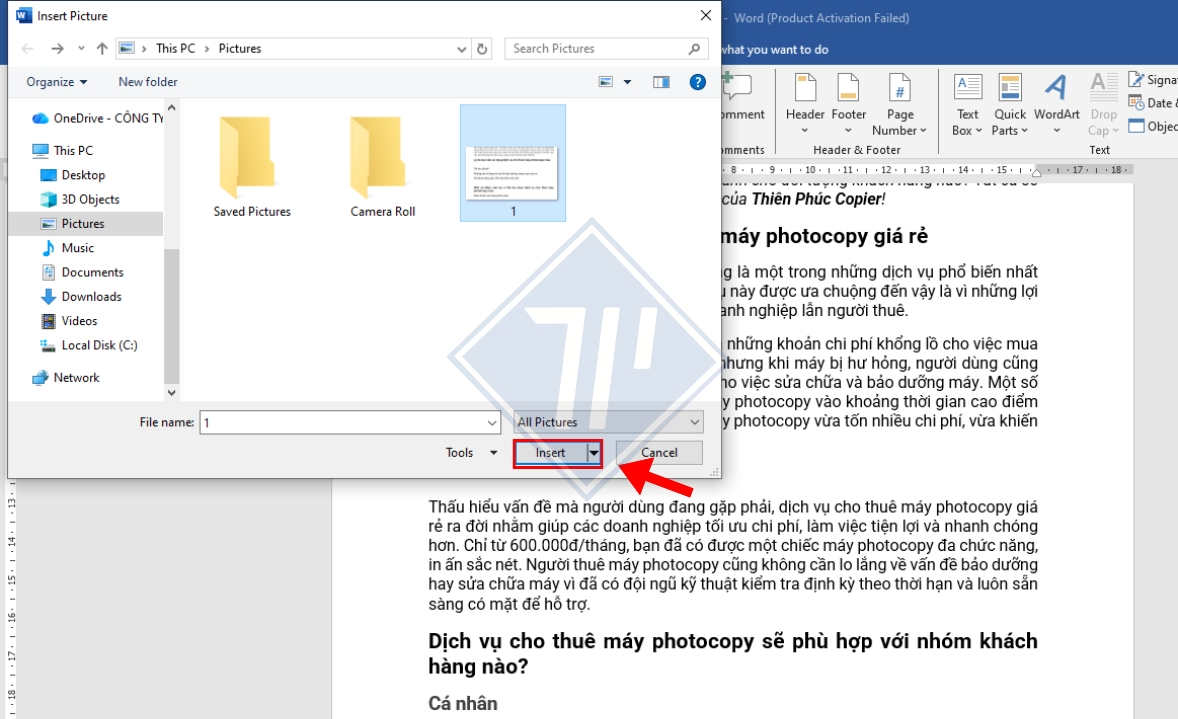
Cách 2: Chèn ảnh trực tuyến (Online Pictures)
Cách chèn ảnh vào file Word này cho phép bạn tìm kiếm và chèn hình ảnh trực tiếp từ Internet thông qua công cụ tìm kiếm Bing, rất tiện lợi khi bạn cần ảnh minh họa nhanh chóng.
- Bước 1: Đặt con trỏ chuột tại vị trí bạn muốn chèn ảnh. Bấm vào thẻ Insert trên thanh công cụ > Chọn Pictures trong mục Illustrations > Online Pictures…
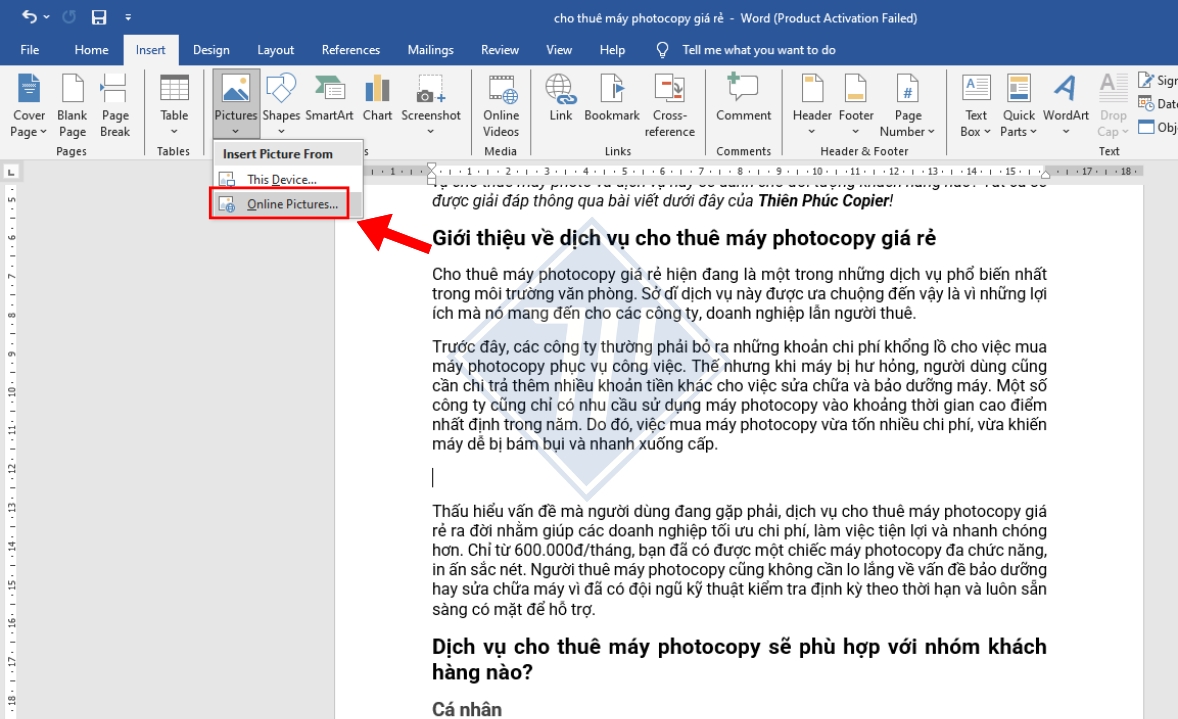
- Bước 2: Khi thấy hộp thoại tìm kiếm hiện ra, nhập từ khóa liên quan đến hình ảnh bạn muốn tìm vào ô Search Bing (ví dụ: “Apple”) > Chọn ảnh phù hợp từ kết quả tìm kiếm > Nhấn Insert.
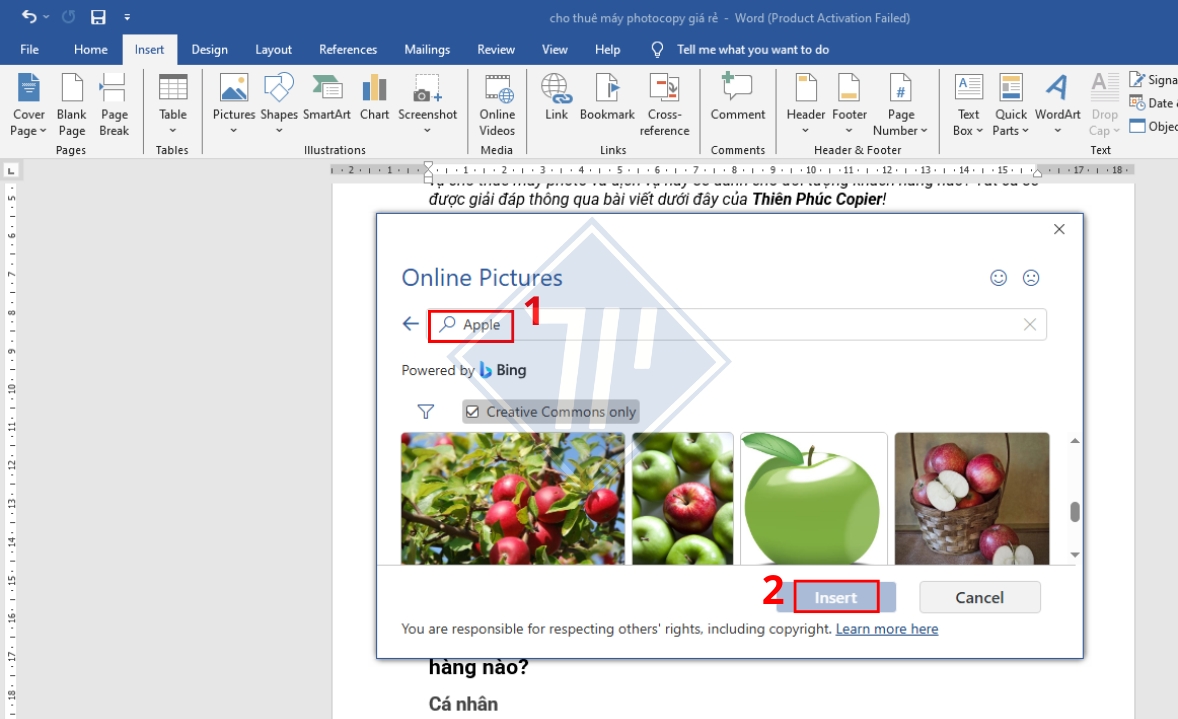
Lưu ý: Hình ảnh chèn từ Online Pictures thường có sẵn thông tin bản quyền (Credit). Bạn nên kiểm tra kỹ lưỡng về quyền sử dụng nếu dùng cho mục đích thương mại.
Định dạng vị trí ảnh trong Word
Sau khi chèn ảnh vào Word, vấn đề thường gặp nhất là ảnh làm xáo trộn chữ viết xung quanh. Để khắc phục, bạn cần thiết lập tùy chọn bố cục cho ảnh Wrap Text. Cách chèn ảnh vào word không bị nhảy gồm 2 bước:
- Bước 1: Nhấn chuột trái vào ảnh vừa chèn > Nhấn vào biểu tượng Layout Options hình vuông nhỏ xuất hiện ở góc trên bên phải của ảnh.
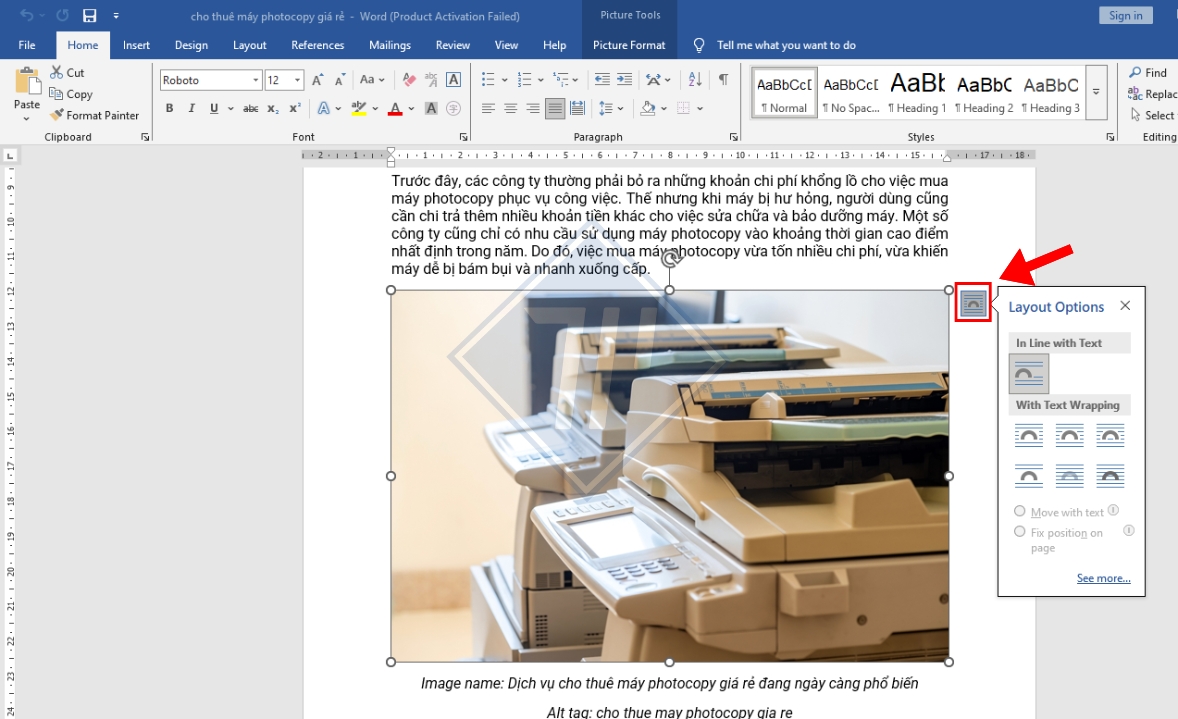
- Bước 2: Trong phần With Text Wrapping, bạn nên sử dụng các tùy chọn dựa vào công dụng và tính năng như sau:
| Tùy chọn (Wrap Text) | Công dụng | Khi nào nên dùng? |
| In Line with Text (Cùng dòng với Văn bản) | Ảnh được coi như một ký tự và nằm cùng dòng với chữ. | Khi bạn muốn ảnh giữ cố định, không di chuyển theo chữ. |
| Square (Vuông) | Văn bản bao quanh ảnh theo hình vuông. | Thích hợp cho ảnh nằm giữa đoạn văn bản. |
| Tight (Khít) | Văn bản bám sát theo đường viền thực tế của ảnh (thường dùng cho ảnh có hình dạng phức tạp). | Tối ưu hóa không gian xung quanh ảnh. |
| Through (Xuyên qua) | Tương tự Tight, cho phép văn bản đi qua các khoảng trắng bên trong ảnh. | Ít dùng trong văn bản chính thống. |
| Top and Bottom (Trên và Dưới) | Văn bản chỉ nằm trên và dưới ảnh, không bao quanh hai bên. | Tốt nhất cho ảnh nằm độc lập giữa các đoạn văn. |
| Behind Text (Đằng sau Văn bản) | Ảnh nằm dưới lớp chữ (thường dùng làm hình nền mờ). | Dùng cho mục đích trang trí, làm mờ. |
| In Front of Text (Trước Văn bản) | Ảnh nằm trên lớp chữ. | Dùng cho mục đích làm Watermark hoặc Che phủ. |
Lưu ý: Với đa số tài liệu kỹ thuật hoặc báo cáo, bạn nên chọn Top and Bottom hoặc Square để đảm bảo ảnh và văn bản hiển thị rõ ràng.
Hướng dẫn chỉnh sửa ảnh cơ bản trong Word
Sau khi chèn, bạn có thể dễ dàng điều chỉnh kích thước, hiệu ứng,… hình ảnh trong Word với từng cách thực hiện sau đây:
- Thay đổi kích thước: Kéo các chấm tròn/vuông ở góc và cạnh của ảnh > Giữ phím Shift khi kéo góc để giữ tỷ lệ.
- Cắt ảnh: Chọn ảnh > Thẻ Picture Format > Chọn Crop.
- Xoay ảnh: Sử dụng biểu tượng mũi tên cong ở phía trên ảnh để xoay tự do, hoặc dùng tùy chọn Rotate trong thẻ Picture Format.
- Thêm viền/hiệu ứng: Chọn ảnh > Thẻ Picture Format > Sử dụng các tùy chọn trong nhóm Picture Styles để thêm khung, viền, bóng, v.v.
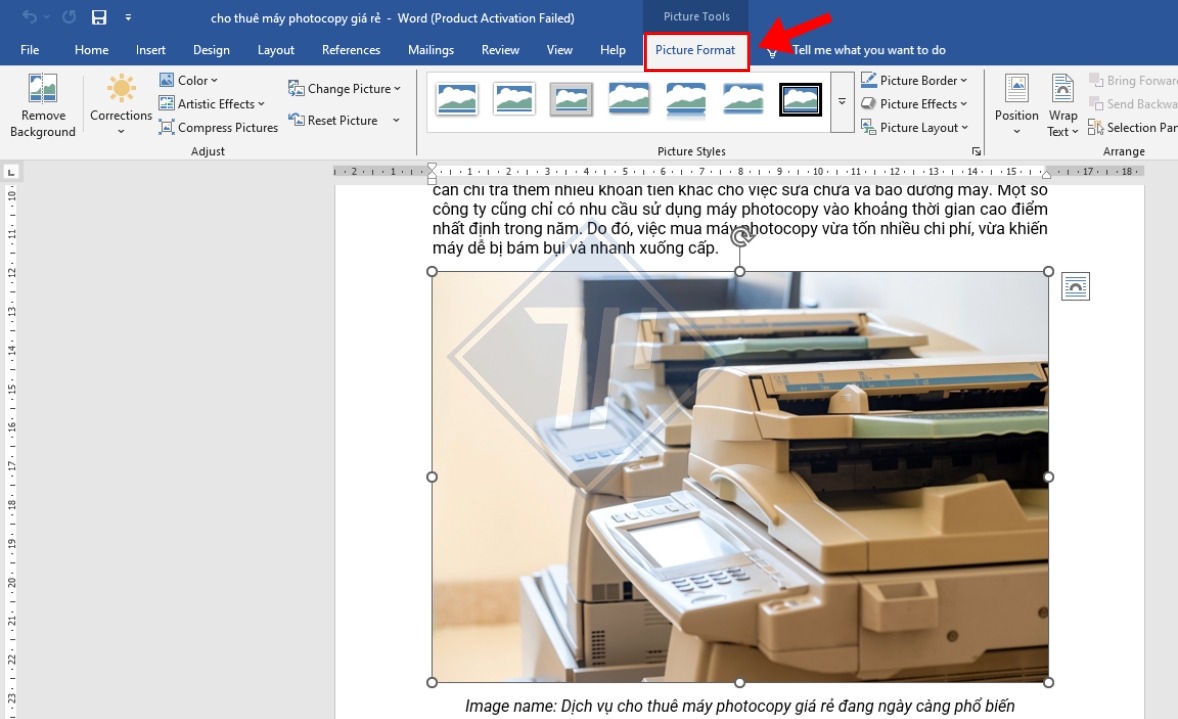
Với các bước hướng dẫn chi tiết trên, việc chèn ảnh vào Word không chỉ còn là thao tác đơn thuần mà còn giúp bạn làm chủ cách định dạng, đảm bảo tài liệu của mình luôn gọn gàng, chuyên nghiệp và tối ưu nhất. Khi đã chèn xong ảnh thành công, bạn hãy nhớ đánh số trang cho văn bản để file Word được hoàn thiện và đẹp mắt nhất.
Tổng kết
Nắm được cách chèn ảnh vào Word sẽ giúp bạn tạo ra tài liệu đẹp, dễ đọc và chuyên nghiệp; từ chèn ảnh cơ bản, điều chỉnh bố cục để ảnh không bị “nhảy”, đến chèn chữ lên ảnh hay tối ưu dung lượng file. Hãy áp dụng các bước trên để tối ưu hóa công việc biên soạn báo cáo, thuyết trình hay luận văn.

Đừng quên theo dõi Thiên Phúc để cập nhật sớm nhất những mẹo vặt văn phòng, hướng dẫn máy in – máy photocopy và thủ thuật tin học bổ ích. Ngoài ra, nếu bạn cần giải pháp in ấn chuyên nghiệp hoặc thiết bị văn phòng ổn định, Thiên Phúc Copier hiện cung cấp dịch vụ cho thuê máy photocopy, máy in uy tín hàng đầu tại TPHCM. Với đội ngũ kỹ thuật hỗ trợ tận nơi, bảo trì trọn gói và mức giá linh hoạt — đảm bảo mang đến sự tin tưởng, giúp bạn yên tâm vận hành văn phòng hiệu quả. Liên hệ ngay!







